在之前,微软就已经在win1020H1(Version 2003)首个预览版Build 18836中加入了新功能,就是可以让我们在一台电脑中同时运行Windows10和Linux系统时实现文件互访,那么win10系统如何访问Linux子系统文件呢?接下来给大家分享一下具体的操作步骤。
1、首先,你要想体验该功能,你必须已经在Windows10中启用WSL并安装Linux子系统,并且想要访问的Linux子系统必须是处于运行状态,不过以后微软应该会完善该功能,实现在Linux子系统未运行状态也能被访问文件。如果你不确定当前是否有Linux子系统在运行,可以在Windows PowerShell中运行以下命令查看:wsl.exe --list --running;

2、通过文件资源管理器访问Linux子系统文件
首先运行Linux子系统,然后运行如下命令:
explorer.exe .
PS: 请注意不要漏掉后面的“空格+点”

这时就会运行文件资源管理器打开当前的Linux子系统用户目录。如图:
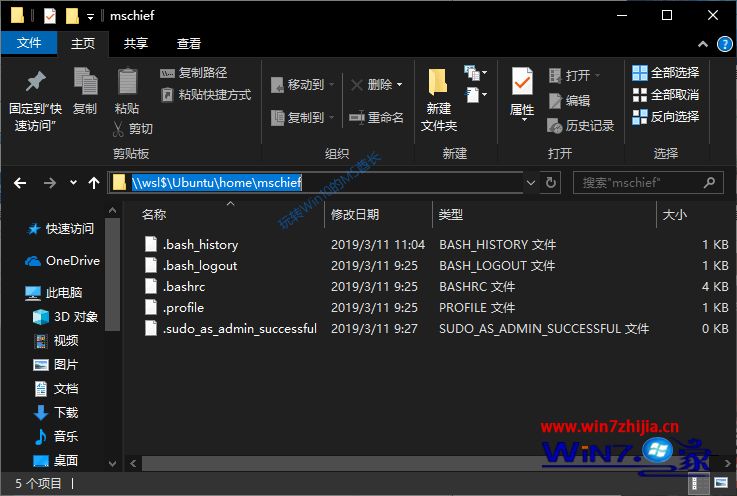
3、从地址栏中你也可以看出Linux子系统的文件路径为:
\\wsl$\
PS:为Linux发行版名称,例如小编安装的就是Ubuntu
4、然后你就可以在文件资源管理器中像操作Windows文件一样进行“复制、粘贴、删除、新建文件/文件夹”等操作了,非常直观方便。
5、Windows PowerShell访问Linux子系统文件
另外,我们还可以在Windows10中使用命令行访问Linux子系统文件,但建议用Windows PowerShell,而不要用cmd命令提示符,因为命令提示符不支持将UNC路径作为当前目录,所以操作起来很麻烦。下面MS酋长就来演示一下如何使用Windows PowerShell命令访问Linux子系统文件:
在Windows PowerShell中运行以下命令即可直接进入该Linux子系统文件目录:
cd \\wsl$\\

然后再运行以下命令即可列举出该目录下的所有文件/文件夹:
dir
关于Win10系统访问Linux子系统文件的方法就给大家介绍到这边了,有需要的用户们可以按照上面的方法步骤来进行擦操作吧。
我要分享到:





















 679
679











 被折叠的 条评论
为什么被折叠?
被折叠的 条评论
为什么被折叠?








